Suočavate li se s bilo kojim problemom s ograničenjem veze s računalom u sustavu Windows 10? Ako je odgovor "da", onda niste sami. Neki se korisnici sustava Windows 10 također žale na istu istu vrstu problema na forumu. Ako ste suočeni s ovom situacijom, ne brinite. Razgovarali smo o jednostavnom rješenju vašeg problema, slijedeći ih, vrlo ćete lako moći riješiti vaš problem. No, prije nego što prijeđete na glavna rješenja, prođite kroz ove početne zaobilaznice kako biste isprobali neko lakše i jednostavnije rješenje za svoj problem.
Zaobilazna rješenja–
1. Ako se ovaj problem prvi put događa na vašem računalu, jednostavan ponovno podizanje sustava može riješiti vaš problem.
2. Ako se ovaj problem događa u nedomenskom sustavu, slijedite ove korake za rješavanje problema -
a. Sklopka 'ISKLJUČENO' tvoje računalo.
b. Iskopčajte ethernet kabel ili prebacite 'ISKLJUČENO'Usmjerivač.
c. Sada prebaci "NA‘Računalo i prijavite se na računalo u izvanmrežnom stanju.
d. Priključite ethernet kabel na računalo ili prebacite 'NA'Usmjerivač.
Vaš bi problem trebao biti riješen.
Ako se i dalje suočavate s problemom, idite na ova rješenja -
Popravak - Dodajte ključ registra u internetske postavke-
Izmjena Uređivač registra može riješiti vaš problem.
1. Pritisnite Windows tipka + R lansirati Trčanje. Upišite "regedit”, A zatim pogodio Unesi.

2. U Uređivač registra prozor, idite na ovo mjesto-
HKEY_CURRENT_USER \ Software \ Microsoft \ Windows \ CurrentVersion \ Internet Settings
Sada, na lijevom oknu, desni klik na “Internet postavke", A zatim kliknite na"Novi", A zatim kliknite na"DWORD (32-bitna) vrijednost“.
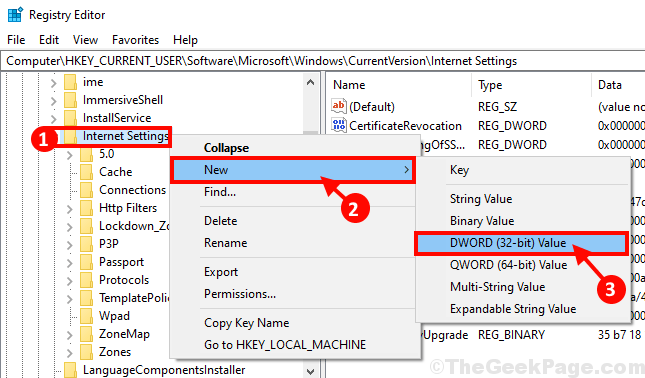
3. Ključu dajte naziv „MaxConnectionsPer1_0Server“.
4. Sad opet desni klik na “Internet postavke", A zatim kliknite na"Novi", A zatim kliknite na"DWORD (32-bitna) vrijednost“. Ali ovaj put preimenujte ključ u "MaxConnectionsPerServer“.
5. Sada, dvostruki klik na bilo kojoj tipki za uređivanje njihove vrijednosti. (Primjer - odabrali smo „MaxConnectionsPerServer“.)
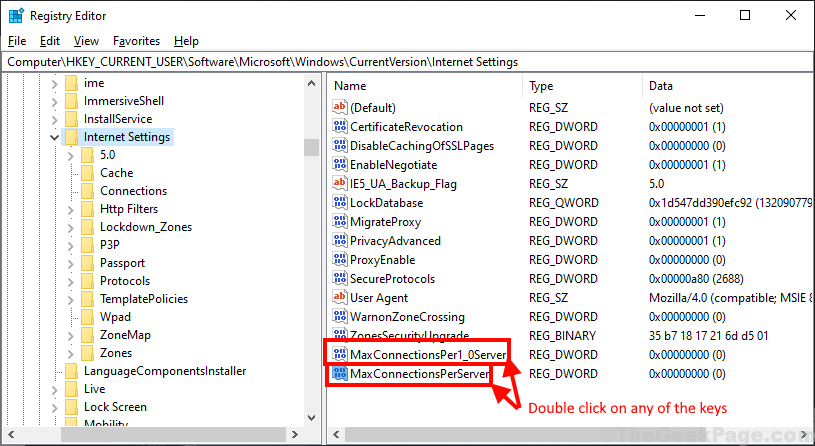
6. Sada, uPodaci o vrijednosti:"Kartica unesite"10", A zatim kliknite na"u redu”Za spremanje promjena na računalo.
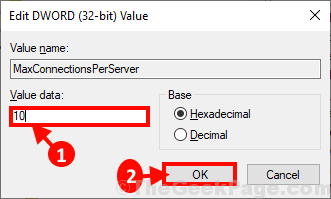
7. Ponovite korak 6 za drugi ključ (npr. Za nas ćemo promijeniti podatke o vrijednosti "MaxConnectionsPer1_oServer“.)
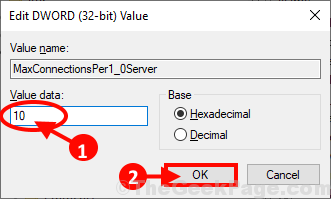
Zatvoriti Uređivač registra prozor.
Ponovno podizanje sustava računala i nakon ponovnog pokretanja računala, vaš bi problem trebao biti riješen.


